當(dāng)前位置:首頁(yè) > 幫助中心 > 如何用u盤(pán)做啟動(dòng)盤(pán)引導(dǎo)計(jì)算機(jī)?u盤(pán)啟動(dòng)盤(pán)制作重裝方法【詳細(xì)步驟】
如何用u盤(pán)做啟動(dòng)盤(pán)引導(dǎo)計(jì)算機(jī)?u盤(pán)啟動(dòng)盤(pán)制作重裝方法【詳細(xì)步驟】
如何用u盤(pán)做啟動(dòng)盤(pán)引導(dǎo)計(jì)算機(jī)?不同電腦所使用的快捷鍵不一樣,你制作好u盤(pán)啟動(dòng)盤(pán)之后,就能去查詢對(duì)應(yīng)的bios快捷鍵或者是u盤(pán)啟動(dòng)快捷鍵,設(shè)置電腦從u盤(pán)啟動(dòng)了。注意,不同電腦設(shè)置啟動(dòng)界面會(huì)有些差別,大家認(rèn)準(zhǔn)usb操作即可。今天一起來(lái)學(xué)習(xí)u盤(pán)啟動(dòng)盤(pán)制作重裝方法詳細(xì)步驟吧。

一、重裝系統(tǒng)工具
鏡像版本: Windows 10專業(yè)版
工具軟件:大白菜u盤(pán)啟動(dòng)盤(pán)制作工具(點(diǎn)擊紅字下載)
二、重裝系統(tǒng)準(zhǔn)備
1、在重新安裝系統(tǒng)前,請(qǐng)務(wù)必檢查電腦硬件的狀態(tài),因?yàn)榭赡艽嬖谟布p壞導(dǎo)致的問(wèn)題,而單純的系統(tǒng)重裝并不能解決此類困擾。
2、為了確保U盤(pán)啟動(dòng)盤(pán)制作成功,務(wù)必關(guān)閉安全工具等軟件,否則制作失敗可能會(huì)導(dǎo)致系統(tǒng)重裝失敗的情況發(fā)生。
3、在確認(rèn)電腦和U盤(pán)均無(wú)問(wèn)題后,你還需要獲取一個(gè)安全可靠的系統(tǒng)鏡像,可以前往“msdn我告訴你”網(wǎng)站下載所需的系統(tǒng)鏡像。
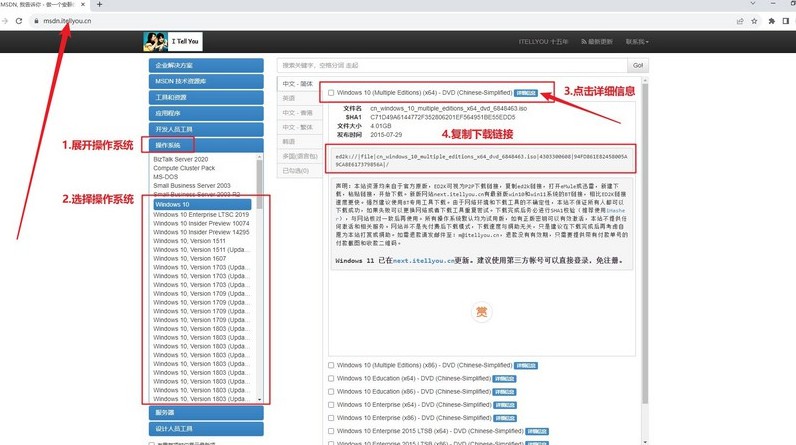
三、重裝系統(tǒng)步驟
一、準(zhǔn)備U盤(pán)winpe
1、選用8GB容量的U盤(pán),下載一個(gè)合適的制作啟動(dòng)盤(pán)工具,比如說(shuō)大白菜u盤(pán)制作工具。
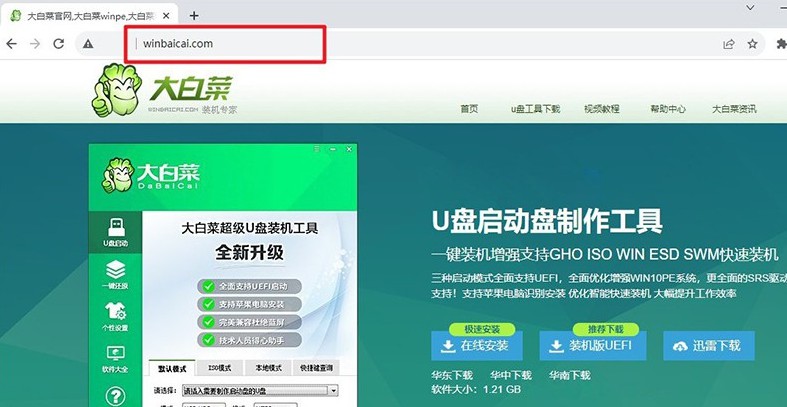
2、將U盤(pán)插入電腦,等待系統(tǒng)識(shí)別后,大白菜工具按照默認(rèn)設(shè)置操作,制作啟動(dòng)盤(pán)即可。
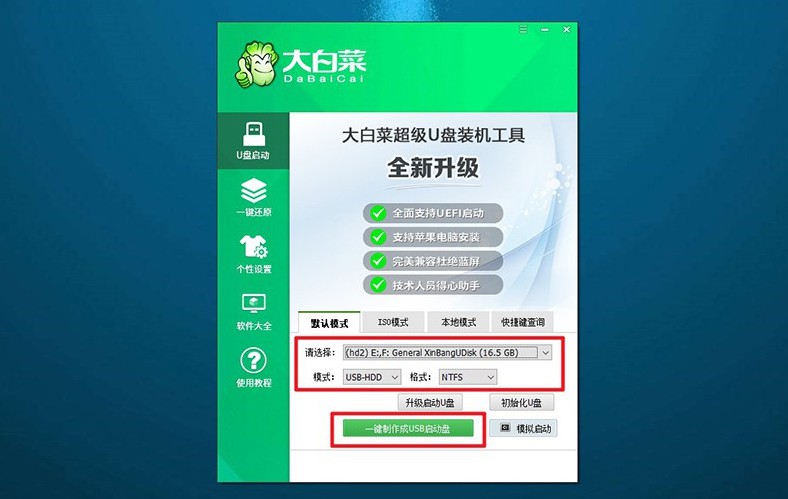
二、設(shè)置電腦u盤(pán)啟動(dòng)
1、查找電腦型號(hào)對(duì)應(yīng)的u盤(pán)啟動(dòng)快捷鍵,可參考相關(guān)圖示,以確保選擇正確的快捷鍵。
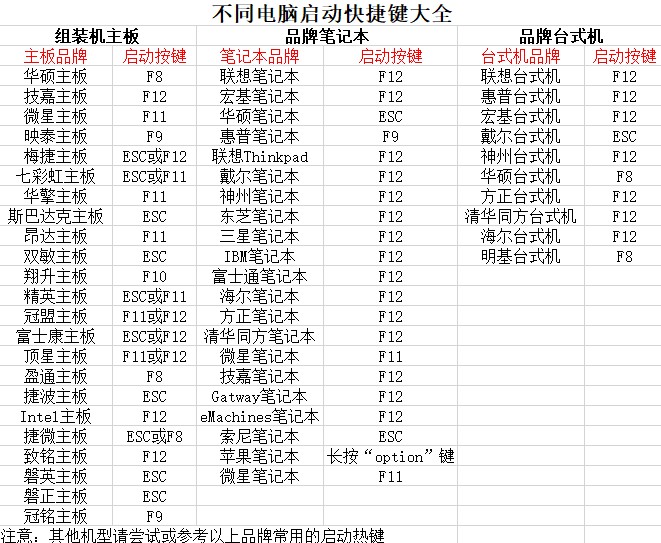
2、將制作好的啟動(dòng)盤(pán)插入電腦,使用確認(rèn)過(guò)的快捷鍵啟動(dòng)電腦,并選擇啟動(dòng)項(xiàng)為U盤(pán)。
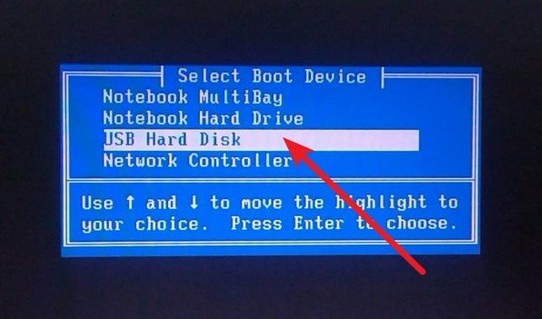
3、在啟動(dòng)后的大白菜WinPE主菜單中,選擇編號(hào)為【1】的選項(xiàng),并按下回車(chē)鍵以進(jìn)入大白菜桌面界面。
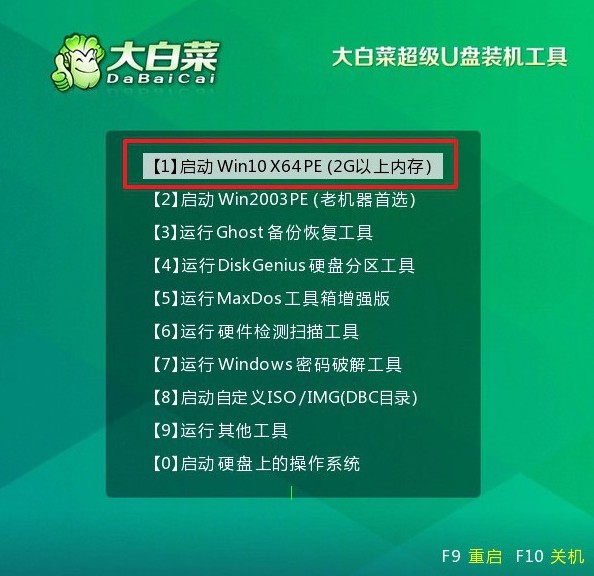
三、u盤(pán)winpe重裝系統(tǒng)
1、在大白菜桌面界面中,按照?qǐng)D示操作,將系統(tǒng)鏡像安裝到C盤(pán)上,并點(diǎn)擊“執(zhí)行”按鈕。
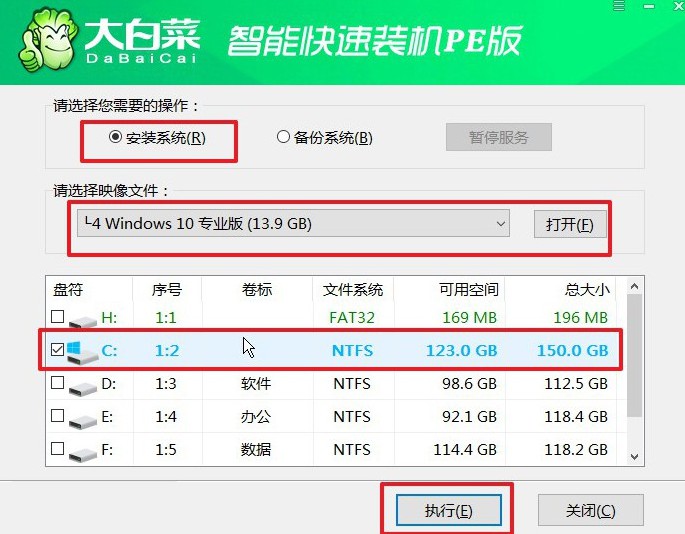
2、在大白菜還原界面中,按照默認(rèn)設(shè)置點(diǎn)擊“確認(rèn)”按鈕。
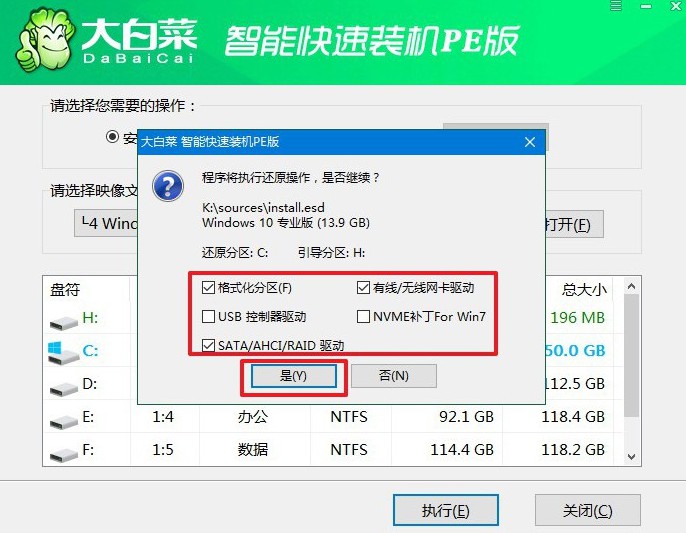
3、等待Windows系統(tǒng)部署完成,勾選“完成后重啟”選項(xiàng),并在電腦首次重啟時(shí)拔掉U盤(pán)啟動(dòng)盤(pán)。
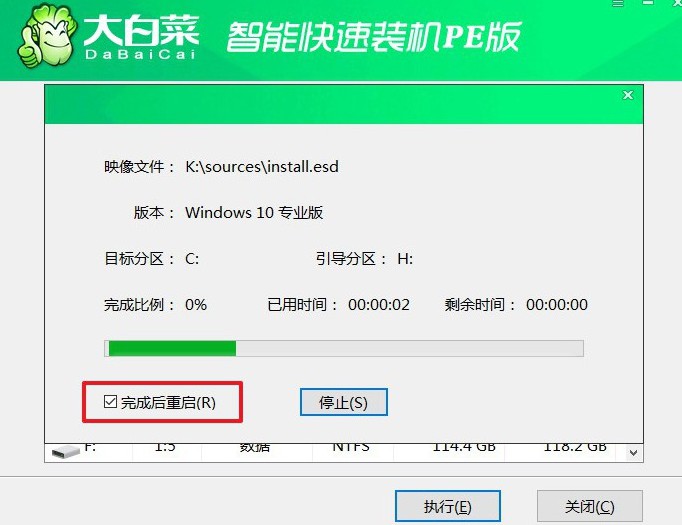
4、耐心等待大白菜裝機(jī)軟件完成Windows安裝,直至桌面出現(xiàn)即可。

四、重裝系統(tǒng)問(wèn)題
重裝win7后usb全部失靈怎么辦?
檢查BIOS/UEFI設(shè)置
重啟電腦,開(kāi)機(jī)時(shí)按 Delete、F2、F10 或指定鍵(取決于你的電腦品牌)進(jìn)入BIOS/UEFI設(shè)置。在BIOS/UEFI中,找到USB設(shè)置(通常在“高級(jí)”或“外設(shè)”選項(xiàng)卡下)。確保所有USB端口已啟用。保存更改并退出BIOS/UEFI設(shè)置。
使用PS/2接口鼠標(biāo)和鍵盤(pán)
如果你的電腦有PS/2接口,可以使用PS/2鼠標(biāo)和鍵盤(pán)進(jìn)行操作,以便進(jìn)一步解決問(wèn)題。
安裝USB驅(qū)動(dòng)程序
由于USB端口失靈,你需要通過(guò)其他方式獲取驅(qū)動(dòng)程序:使用另一臺(tái)電腦,訪問(wèn)你主板或電腦制造商的官網(wǎng),下載適用于Windows 7的USB驅(qū)動(dòng)程序。將下載的驅(qū)動(dòng)程序復(fù)制到U盤(pán)、CD/DVD或外部硬盤(pán)。將存儲(chǔ)介質(zhì)連接到你的電腦。
使用設(shè)備管理器安裝驅(qū)動(dòng)程序。按 Win + R,輸入 devmgmt.msc 并按回車(chē),打開(kāi)設(shè)備管理器。找到“通用串行總線控制器”,右鍵點(diǎn)擊,選擇“更新驅(qū)動(dòng)程序”。選擇“瀏覽計(jì)算機(jī)以查找驅(qū)動(dòng)程序軟件”,然后選擇存儲(chǔ)介質(zhì)上的驅(qū)動(dòng)程序文件進(jìn)行安裝。
以上就是本次u盤(pán)啟動(dòng)盤(pán)制作重裝方法詳細(xì)步驟了,你學(xué)會(huì)了嗎?u盤(pán)啟動(dòng)盤(pán)制作好之后,如果說(shuō)有需要的話,可以提前將鏡像系統(tǒng)保存到里面,這樣你后續(xù)操作方便很多。此外,還可以將驅(qū)動(dòng)軟件也備好,萬(wàn)一有問(wèn)題,就可以直接解決了。
推薦內(nèi)容
- 大白菜一鍵智能快速裝機(jī)PE版
- 大白菜U盤(pán)啟動(dòng)盤(pán)制作教程
- 大白菜U盤(pán)啟動(dòng)BIOS設(shè)置教程
- 大白菜超級(jí)U盤(pán)啟動(dòng)盤(pán)制作(u盤(pán)裝系統(tǒng)圖解教程)
- 大白菜超級(jí)U盤(pán)啟動(dòng)盤(pán)制作v1.2工具介紹說(shuō)明
- 大白菜淺談Windows 7 32位與64位之區(qū)別
- 十分鐘裝完WIN7(大白菜啟動(dòng)盤(pán)+大白菜win7)
- 如果設(shè)置bios啟動(dòng)
- 大白菜安裝制作教程
- 大白菜如何做系統(tǒng),制作提示菜鳥(niǎo)必看!!!!
熱門(mén)內(nèi)容
最新內(nèi)容
- PE啟動(dòng)盤(pán)不用分區(qū)怎么重裝系統(tǒng)?pe啟動(dòng)盤(pán)制作重裝教程【圖解】
- win10密碼忘了如何制作u盤(pán)啟動(dòng)盤(pán)?u盤(pán)啟動(dòng)盤(pán)制作重裝教程【圖解】
- 如何用u盤(pán)做啟動(dòng)盤(pán)引導(dǎo)計(jì)算機(jī)?u盤(pán)啟動(dòng)盤(pán)制作重裝方法【詳細(xì)步驟】
- 制作u盤(pán)啟動(dòng)盤(pán)格式和模式選擇?u盤(pán)啟動(dòng)盤(pán)制作重裝步驟【圖文】
- u盤(pán)啟動(dòng)盤(pán)制作什么意思?u盤(pán)啟動(dòng)盤(pán)制作重裝教程【圖解】
- win10系統(tǒng)u盤(pán)啟動(dòng)盤(pán)如何制作?u盤(pán)啟動(dòng)盤(pán)制作重裝步驟【圖文】

